Tahun lalu, Facebook menghadirkan Messenger Kids di Indonesia. Aplikasi ini merupakan aplikasi Messenger yang khusus dibuat untuk anak-anak.
Fungsi dari aplikasi Messenger Kids sendiri mirip dengan aplikasi Messenger. Hanya saja, karena aplikasi ini ditujukan bagi anak-anak, maka tampilannya disesuaikan menjadi lebih berwarna dan ceria. Di dalamnya pun terdapat fitur tambahan yang pastinya disukai oleh anak, seperti filter, stiker dan game.
Bukan hanya itu. Messenger Kids dibuat agar anak-anak tetap aman meski sering menjalin komunikasi secara digital dengan orang lain. Untuk itulah, terdapat fitur yang memungkinkan orang tua untuk terus memantau aktivitas anak langsung dari akun Facebook mereka, termasuk melihat siapa saja yang berteman dengan anak dan melihat pesan yang dikirim.
Sebagai orang tua, kamu juga bisa melakukan hal-hal tertentu untuk melindungi anak. Misalnya, saat menemukan video atau foto yang kurang pantas dilihat oleh anak, kamu bisa langsung menghapus video atau foto tersebut.
Jadi kalau kamu punya anak berusia 6 sampai 12 tahun dan sudah pegang smartphone ke mana-mana, maka kamu bisa memanfaatkan aplikasi Messenger Kids untuk berkomunikasi dengan anak melalui pesan teks atau video sambil terus memantau apa yang dilakukan oleh anak.
Nah, kalau kamu tertarik untuk membuat akun Messenger Kids untuk anakmu, maka kamu bisa melakukannya dengan cara yang saya bahas berikut.
Cara Membuat Akun Messenger Kids untuk Anak
Untuk membuat akun Messenger Kids, kamu bisa download dulu Messenger Kids di smartphone anak, lalu ikuti petunjuk berikut.
1. Buka Messenger Kids, lalu tap “Selanjutnya”.
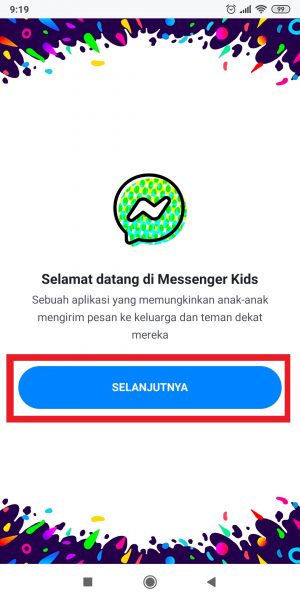
2. Tap “Konfirmasi”.
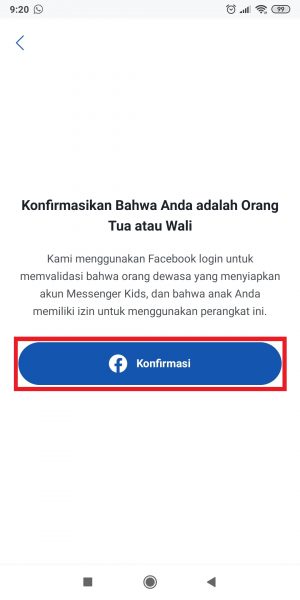
3. Di halaman selanjutnya, coba lihat apakah yang muncul adalah akun Facebookmu atau bukan. Jika iya, maka masukan kata sandi akun Facebookmu di kolom “Kata Sandi Facebook”. Setelah itu tap “Otorisasikan Perangkat”.
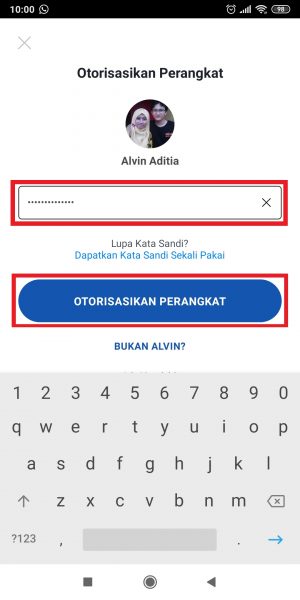
Jika bukan, tap “Bukan (Nama akun Facebook)?” yang terdapat di bawah. Kemudian masukan email atau nomor telepon yang kamu gunakan untuk membuka akun Facebookmu. Lalu tap “Lanjutkan”.
4. Selanjutnya isi data diri anak. Tap “Nama depan”. Kemudian masukan nama depan anakmu. Selanjutnya, tap “Nama Belakang”, lalu masukan nama belakang anakmu. Setelah itu, tap “Lanjutkan”.
5. Tap kolom tanggal.
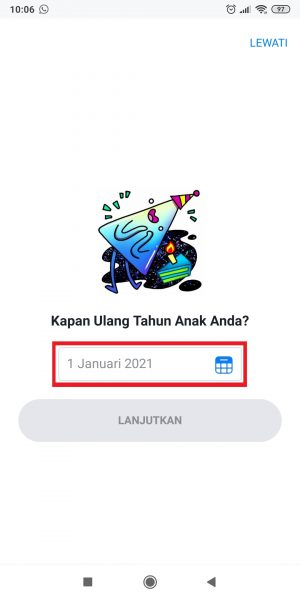
6. Scroll ke atas untuk memilih tahun lahir anak.
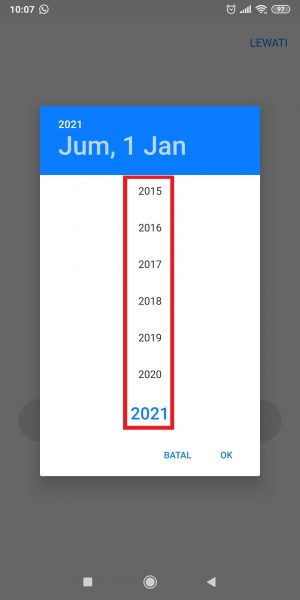
7. Tap pada kalender dan geser jari ke kiri atau ke kanan untuk memilih bulan. Setelah itu, tap tanggal lahir anakmu. Kalau sudah, tap “Ok”.
8. Tap “Lanjutkan”.
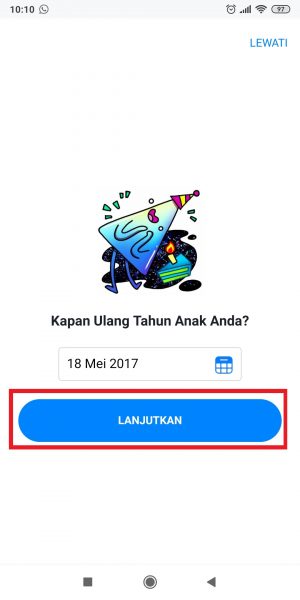
9. Di halaman selanjutnya, ada informasi mengenai data yang kamu masukan ke Messenger Kids. Kamu bisa membacanya. Setelah itu tap “Buat Akun”.
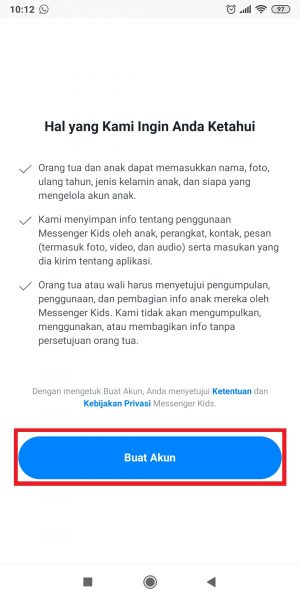
10. Di sini, kamu bisa memilih teman ngrobol untuk anakmu. Tapi kamu bisa melakukannya nanti. Jadi skip saja dan tap “Lewati”.
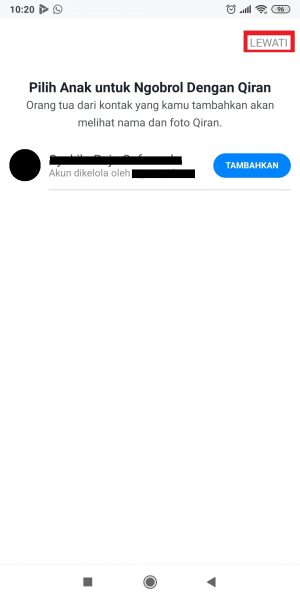
11. Tap “Lewati” lagi.
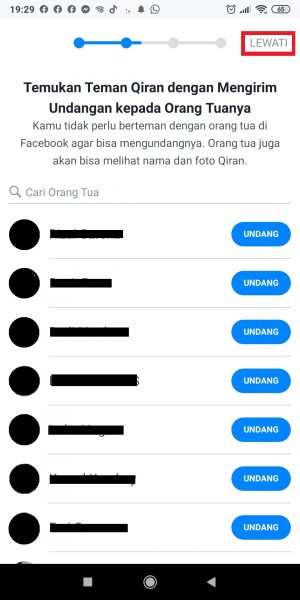
12. Tap “Lewati” sekali lagi.
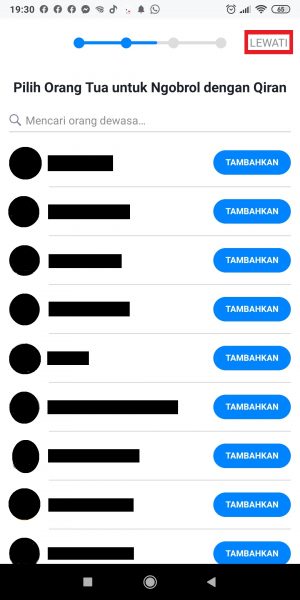
13. Tap “Izinkan”.
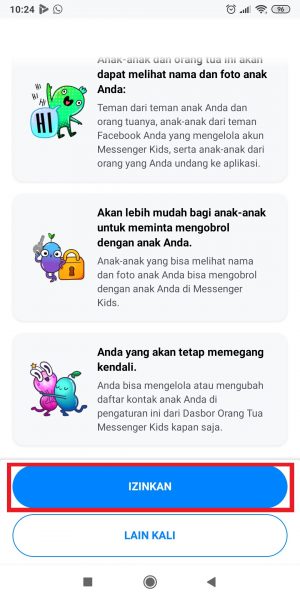
14. Tap “Aktifkan” .
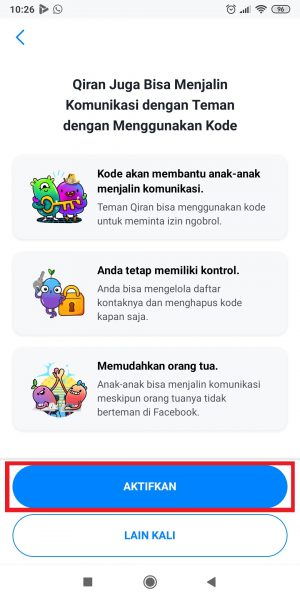
15. Di halaman selanjutnya, Messenger Kids akan menampilkan kode yang bisa diberikan pada orang yang akan berteman dengan anakmu. Kodenya tidak perlu dicatat karena akan muncul di akun Messenger Kids anak dan akun Facebookmu.
Jadi langsung saja tap “Lanjutkan”.
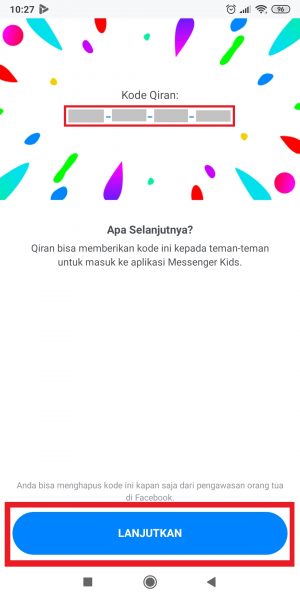
16. Tap “Izinkan Anak Saya”.
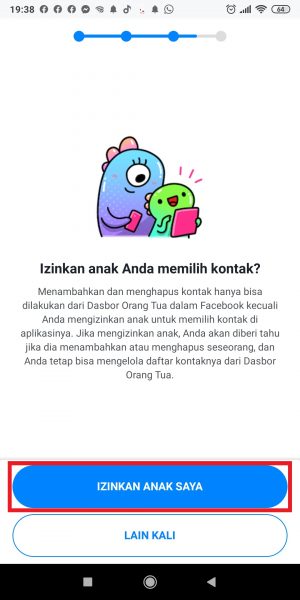
17. Di sini kamu bisa menambahkan orang tua atau wali lain untuk anakmu. Tap “Lain Kali”.
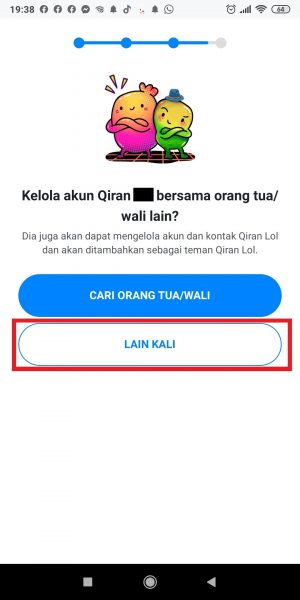
18. Tap “Kami Setuju”.
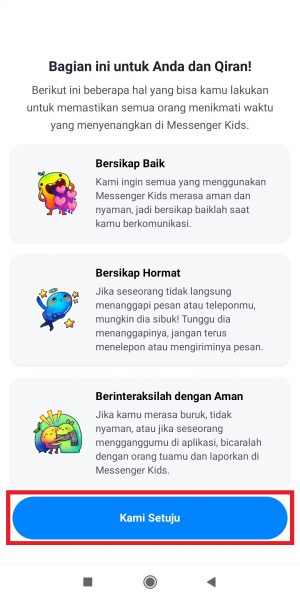
19. Tap “Izinkan Askes”.
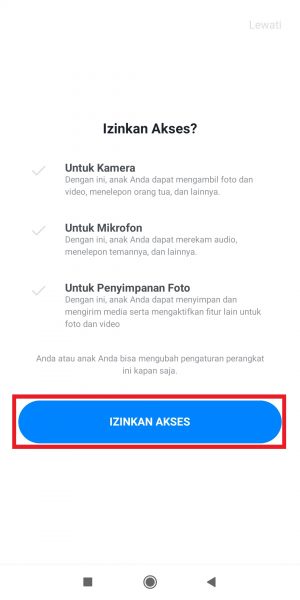
20. Messenger Kids akan meminta akses untuk sejumlah media seperti foto, gambar dan video. Tap saja “Izinkan” tiga kali.
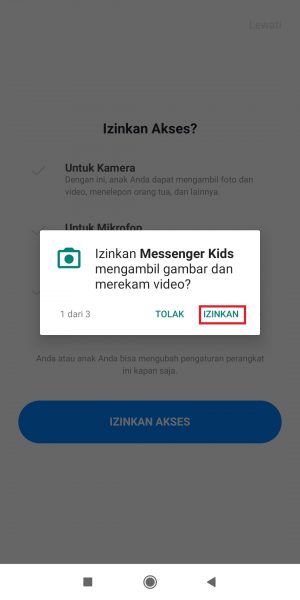
21. Di halaman selanjutnya, kamu atau anakmu bisa menambahkan foto profil untuk akun Messenger Kids anak. Kamu bisa tap “Pilih Foto” untuk memilih foto yang tersimpan di smartphone atau tap “Ambil Foto” untuk mengambil foto baru dengan kamera smartphone.
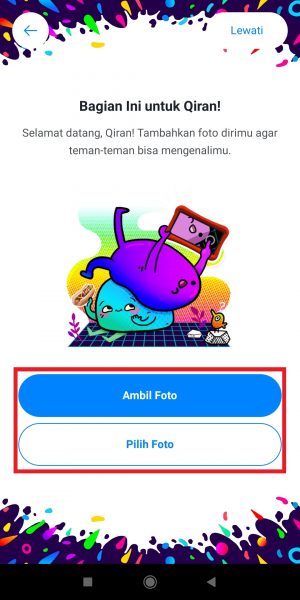
22. Selanjutnya, tap “warna” yang kamu atau anakmu sukai untuk menghias aplikasi Messenger Kids. Jika sudah, tap “Lanjutkan”.
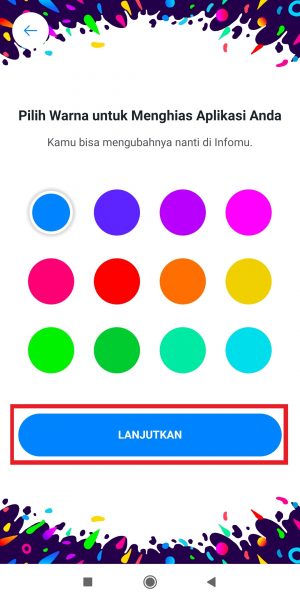
23. Terdapat ajakan untuk mengikuti misi untuk menjelajahi Messenger Kids. Tap “Selanjutkan”.
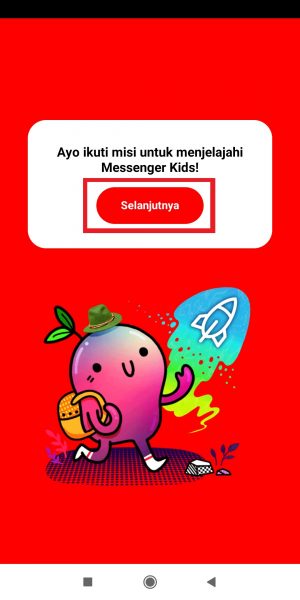
24. Tap “Selanjutnya” sekali lagi.
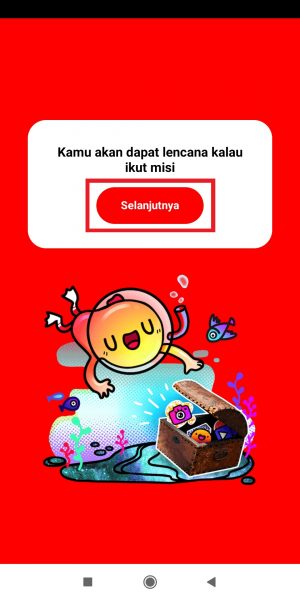
25. Tap “Ayo”.
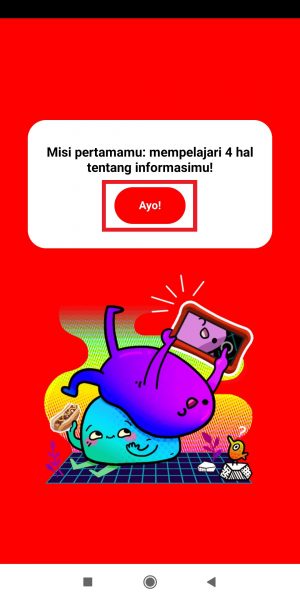
26. Akan ada beberapa halaman yang berisi Informasi seputar Messenger Kids untuk anak. Kamu bisa membaca informasi tersebut. Setelah itu tap icon di sebelah kanan. Lakukan beberapa kali. Lalu di halaman terakhir, tap “OK”.
27. Berhasil. Akun Messenger Kids sudah berhasil dibuat.
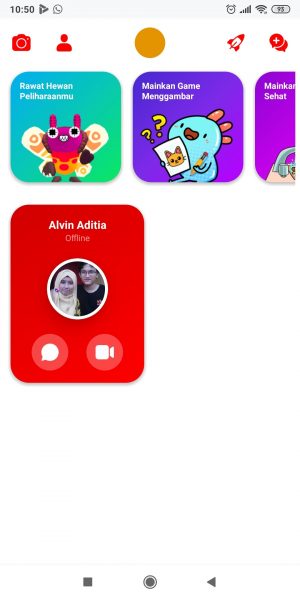
Setelah membuat akun Messenger Kids untuk anak, di akun Facebookmu akan ada pemberitahuan melalui pesan.
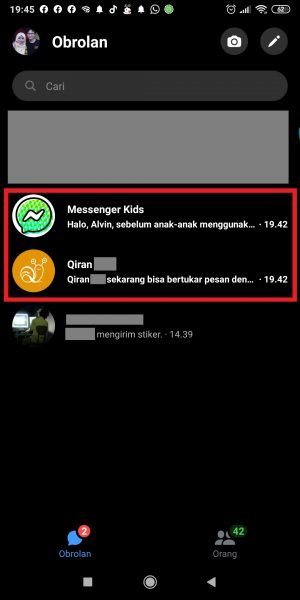
Memantau Akun Messenger Kids Anak
Kamu bisa memantau aktifvitas anak dengan membuka Dasbor Orang Tua di akun Facebookmu. Caranya, buka akun Facebookmu. Setelah itu, ikuti langkah berikut.
- Tap “Icon hamburger” di kanan atas.
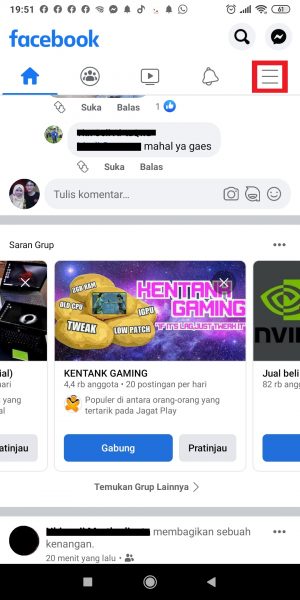
2. Tap “Messenger Kids”.
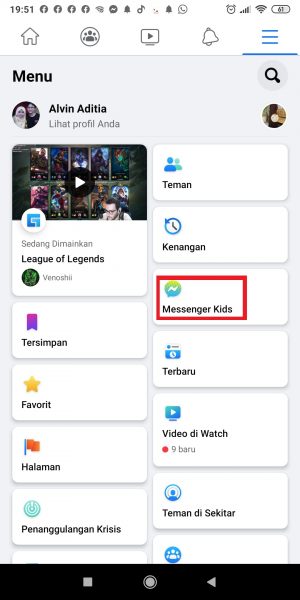
3. Tap nama akun anak.
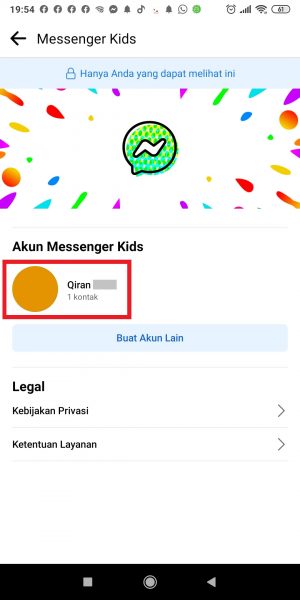
4. Kamu akan masuk ke Dasbor Orang Tua. Di sana kamu akan menemukan sejumlah informasi mengenai anak dan aktivitas terbaru yang dilakukannya. Terdapat pula dua menu yang dapat dibuka, yaitu “Kontak” untuk melihat daftar kontak anak dan “Kontrol” untuk mengedit akun Messenger anak.
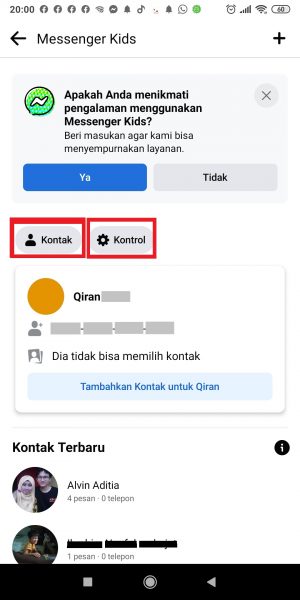
Itulah cara untuk membuat akun Messenger Kids untuk anak. Saya sudah bahas caranya lengkap dengan cara melihat aktivitas anak di Dasbor Orang Tua. Tapi kalau ada pertanyaan, kamu bisa menanyakannya di kolom komentar di bawah.
Sampai jumpai di artikel selanjutnya.
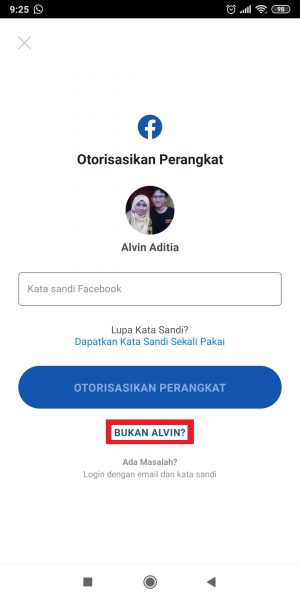
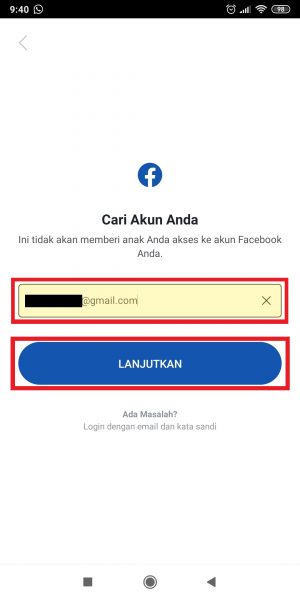
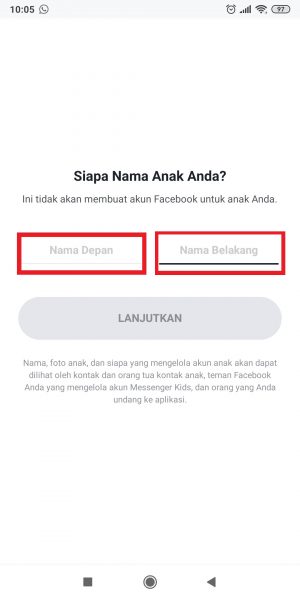
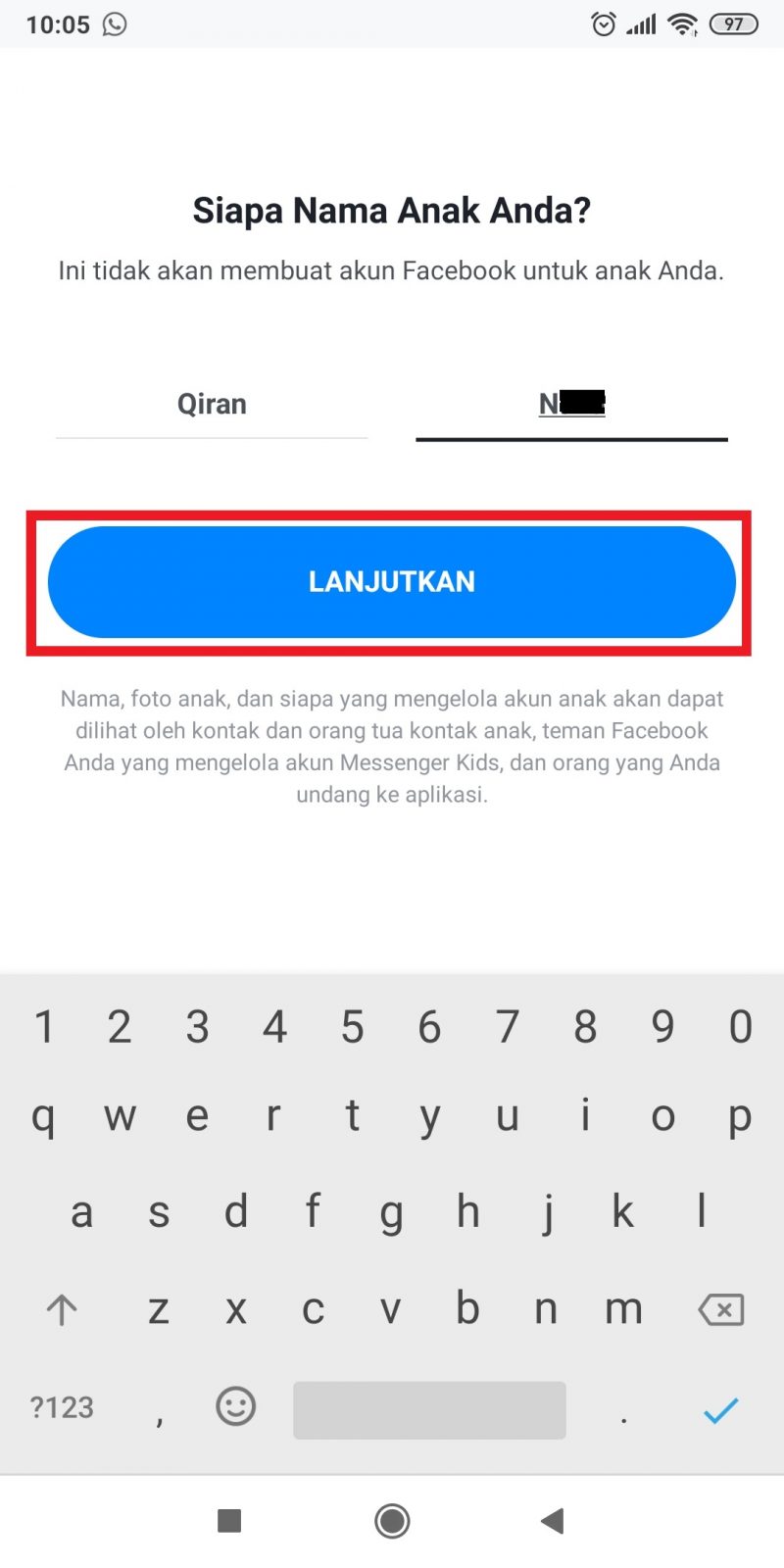
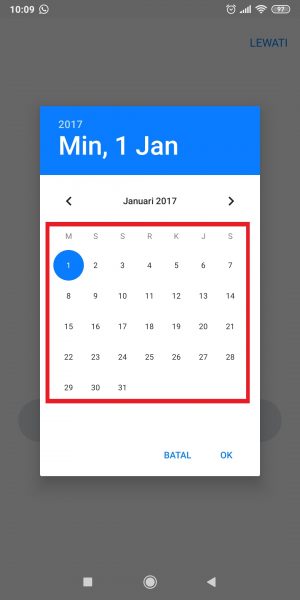
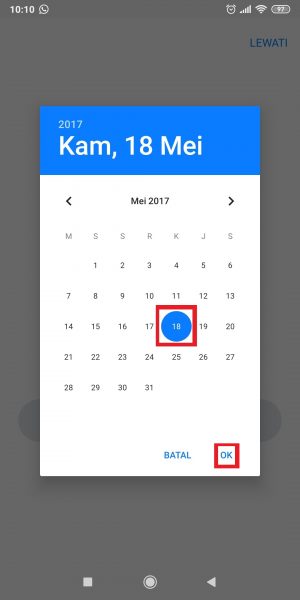
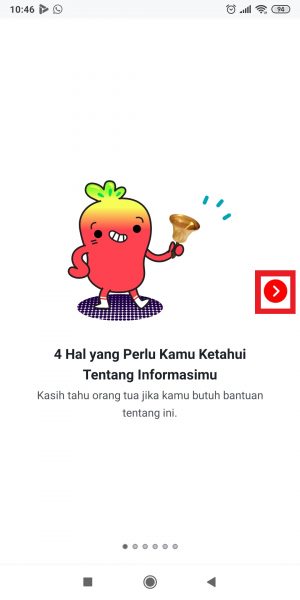
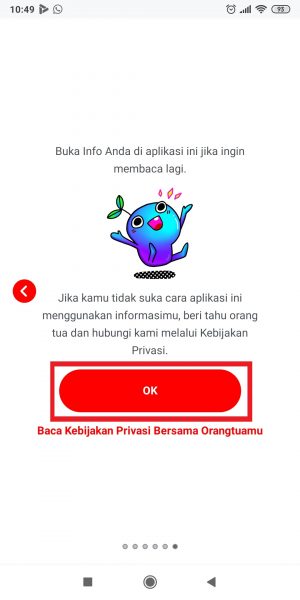
Tinggalkan Balasan